Cara Menghidupkan Laptop Yang Tiba-Tiba Mati Sendiri – Laptop yang mati tentu pernah menjadi kendala bagi hampir semua pengguna alat eletronik yang satu ini.
Ketika kendala tersebut terjadi tentunya sangat memusingkan kita bukan? ditambah lagi jika proses menghidupkannya membutuhkan waktu yang cukup lama.
Nah, karena persoalan tersebut maka kami menghadirkan cara menghidupkan laptop yang tiba-tiba mati agar dapat kalian gunakan sebagai pertolongan pertama saat mengalami kendala serupa nantinya.
Penyebab Laptop Mati Sendiri

Laptop merupakan benda elektronik yang memiliki ukuran lebih besar di bandingkan handphone dan notebook. Biasanya orang-orang menggunakan laptop untuk mengetik dokumen, menyimpan data dalam jumlah banyak dan terkadang juga bisa digunakan sebagai media presentasi, media hiburan, media komunikasi dan lainnya.
Untuk harga 1 unit laptop sendiri di jual dengan harga yang bervariasi yakni sekitar 3 juta rupiah hingga puluhan juta rupiah. Nah, dikarenakan harganya yang cukup mahal, maka masalah laptop mati tentu sangat memusingkan untuk kita.
Lantas apa penyebab laptop tiba-tiba mati? Berikut jawaban nya:
- Penggunaan Laptop Tidak Sesuai
Laptop dirancang sesuai dengan spesifikasi nya masing-masing. Mulai dari kecocokan software hingga hardware nya khususnya untuk program yang kamu install di dalamnya.
Nah, untuk itu pastikan kamu telah mengunduh program atau game yang sesuai dengan spesifikasi handphone kamu karena jika tidak maka itu bisa ber akibat fatal dan bisa menyebabkan laptop kamu mati total.
- RAM Yang Kotor
Salah satu penyebab laptop mati total ialah perangkat laptop yang kotor. Hal ini bisa disebabkan oleh penggunaan yang terlalu sering tanpa adanya pembersihan yang rutin pada komponen laptop khususnya RAM.
RAM memang berada dibagian bawah laptop namun komponen ini rentan terkena debu dan kotoran padahal kita tau bahwa posisi RAM penting untuk menyimpan data pada laptop.
Sehingga dibutuhkan pembersihan rutin minimal 1 kali dalam 2 minggu menggunakan penghapus atau kalian bisa melakukan penggantian RAM dengan yang baru apabila RAM tidak layak untuk digunakan lagi.
- Laptop Terlalu Sering Digunakan
Penyebab berikutnya ialah penggunaan laptop yang terlalu sering tanpa ada istirahatnya. Biasanya penyebab yang satu ini bisa terjadi akibat hardware yang ada pada laptop terlalu panas sehingga sirkulasi udara tidak bisa berjalan dengan baik.
Dan jika hal ini berangsur secara terus menerus maka laptop akan mati dan tidak dapat digunakan lagi. Selain itu, penyebab laptop yang jarang dibersihkan juga bisa menyumbat sirkulasi udara sehingga dapat menjadi penyebab laptop panas dan mati total.
- Kipas Pendingin Laptop Bermasalah
Penyebab laptop mati selanjutnya ialah berasal dari kipas pendingin yang ada di bagian bawah laptop. Biasanya kipas laptop berfungsi untuk meniupkan angin dan menghilangkan udara panas dari prosesor.
Namun jika debu bertumpuk pada kipas pendingin maka kipas ini tidak dapat bekerja dengan baik dan jika di paksakan akan berakibat fatal pada laptop.
Nah hal inilah yang menjadi laptop bisa mati total dan tidak dapat bekerja seperti sedia kala.
- Pasta Prosesor Berdebu
Penyebab terakhir laptop mati total ialah pasta prosesor berdebu. Debu yang menumpuk pada pasta prosesor bisa menyebabkan pasta prosesor mengering sehingga proses menghambat panas dari prosesor ke heatsink tidak dapat berjalan dengan baik.
Jika hal ini terjadi maka prosesor tidak dapat bekerja dan ini bisa berakibat fatal pada komponen penting lainnya sehingga bisa membuat laptop mati saat sedang digunakan.
Baca Juga : Cara Melihat Riwayat Aplikasi yang Pernah di Download
Cara Menghidupkan Laptop Yang Tiba-Tiba Mati Sendiri Dengan Mudah
Pada saat kalian menemukan laptop dengan kondisi yang mati secara tiba-tiba, sebaiknya jangan terburu-buru untuk membawa laptop tersebut ke gerai service elektronik atau laptop karena kami menghadirkan cara menghidupkan laptop yang tiba-tiba mati. Berikut urutan serta penjelasannya :
1. Mendinginkan Laptop

Cara menghidupkan laptop yang tiba-tiba mati bisa kalian coba dengan mendinginkan laptop terlebih dahulu karena bisa saja laptop mengalami kendala terlalu panas akibat dari penggunaan yang terlalu sering dilakukan.
Sehingga kalian perlu mendinginkan laptop dengan cara mengistirahatkan laptop selama beberapa jam hingga benar-benar dingin, kemudian coba hidupkan kembali apabila kondisi laptop telah benar-benar dingin seperti biasanya.
2. Cek Kondisi Aliran Listrik

Tindakan tercepat untuk cara menghidupkan laptop yang tiba-tiba mati ialah melakukan pengecekan aliran listrik yang ada pada laptop.
Caranya dengan memastikan apakah aliran listrik ke laptop terhubung atau tidak apabila laptop tidak dapat menggunakan baterai lagi. Atau coba untuk membeli baterai baru untuk menghindari resiko aliran listrik yang tidak stabil sehingga menyebabkan laptop mati secara tiba-tiba.
Informasi lainnya : Tips merawat laptop agar tetap awet
3. Hidupkan Laptop Kembali

Cara menghidupkan laptop yang tiba-tiba mati bisa dilakukan dengan menekan tombol power secara berulang. Jika laptop masih tidak dapat hidup maka coba menekan tombol tersebut kembali dalam beberapa menit lagi.
Namun, jika laptop tetap tidak dapat hidup maka mungkin saja masalahnya ada pada komponen atau LCD laptop.
4. Install Ulang Laptop
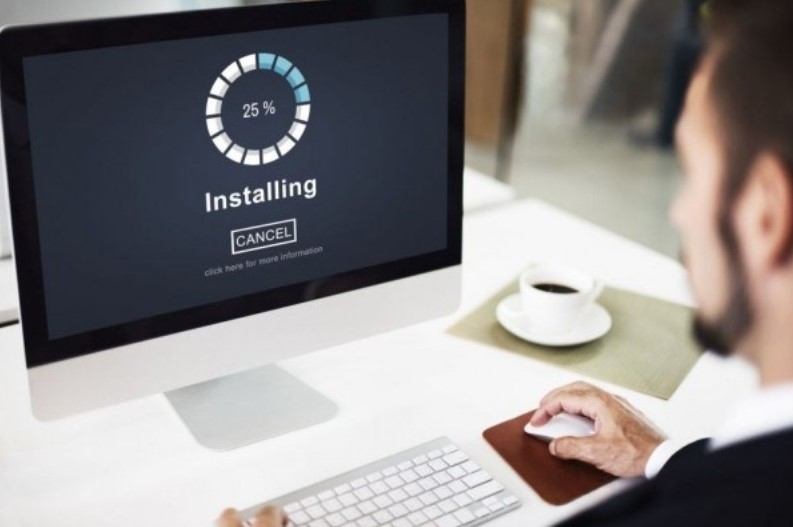
Jika ketiga cara menghidupkan laptop yang tiba-tiba mati diatas tidak dapat menjadi solusi maka kalian bisa coba untuk melakukan proses install ulang pada laptop karena kemungkinan masalahnya ada pada sistem operasi laptop.
Sehingga butuh proses penginstalan ulang pada laptop agar laptop terbebas dari virus, sistem operasinya berjalan dengan baik dan laptop dapat hidup kembali.
5. Charge Laptop Tanpa Baterai

Pada cara kelima ini, kalian hanya perlu mencabut baterai dan coba untuk menghubungkan kabel charge ke laptop untuk menghidupkannya kembali.
Biasanya cara menghidupkan laptop yang tiba-tiba mati ini dapat dilakukan khusus untuk penggunaan laptop dengan baterai yang bisa di cabut atau dipasang kembali.
Setelah melakukan charge maka coba kalian tekan tombol power untuk melihat apakah laptop bisa hidup atau tidak.
6. Melakukan Power Reset
Cara biasa yang dilakukan oleh banyak orang ketika laptop mereka mati ialah melakukan power reset. Cara ini tentu dilakukan apabila sebelumnya laptop tidak dimatikan dengan semestinya.
Power reset merupakan proses atau cara menghidupkan laptop yang tiba-tiba mati dengan sistem pemutusan semua aliran listrik yang terhubung dengan komponen yang ada pada laptop.
Cara ini cukup efektif untuk dilakukan dengan menekan tombol power laptop dalam rentan waktu yang cukup hingga laptop bisa hidup kembali. Jika laptop tak kunjung hidup maka kamu boleh mendiamkannya sekitar 30 menit kemudian lakukan cara yang sama hingga laptop bisa nyala kembali.
7. Mengganti Komponen Laptop Yang Bermasalah
Jika sebelumnya ada beberapa komponen pada laptop kamu yang bermasalah maka sebaiknya lakukan pengecekan dan penggantian komponen.
Hal ini bisa saja menjadi penyebab laptop kamu mati secara tiba-tiba sehingga solusi ini merupakan cara terbaik untuk menghidupkan laptop kamu kembali.
8. Cek Monitor Laptop
Hampir semua benda elektronik memiliki tingkat kesensitifan yang tinggi untuk layar atau LCD khusunya laptop, komputer dan handphone.
Oleh sebab itu silahkan kalian cek terlebih dahulu layar atau monitor laptop kalian untuk memastikan apakah sebelumnya telah terjadi benturan sehingga menyebabkan laptop kalian bisa mati secara tiba-tiba.
Proses pengecekan ini dapat dilakukan dengan memperhatikan goresan besar maupun kecil pada bagian monitor. Jika kalian menemukannya maka segera lakukan perbaikan agar laptop bisa hidup kembali.
9. Bongkar Dan Bersihkan Laptop
Apabila 8 cara menghidupkan laptop yang tiba-tiba mati sebelumnya tidak memberikan hasil yang memuaskan maka kalian bisa coba dengan membongkar seluruh komponen yang ada pada laptop dan membersihkannya.
Memang cara ini terkesan sedikit lebih rumit dan membutuhkan kesabaran yang penuh daripada cara sebelumnya, namun cara ini sangat efisien dilakukan untuk melihat apa yang menyebabkan laptop kalian mati secara tiba-tiba.
Akan tetapi apabila kalian tidak memiliki pengetahuan dalam bongkar- membongkar maka sebaiknya tidak usah dilakukan karena itu dapat memperburuk kondisi laptop kalian.
10. Mendatangi Tempat Service Laptop
Cara menghidupkan laptop yang tiba-tiba mati di urutan terakhir ialah pergi ke tempat service laptop di daerahmu. Cara ini berlaku ketika kalian sudah mencoba semua cara tetapi laptop tidak dapat menyala juga.
Sembari memperbaiki laptop, kalian juga bisa berkonsultasi dengan ahli service laptop mengenai penyebab laptop rusak, kekurangan laptop kalian, apakah ada komponen yang perlu di ganti dan sebagainya.
Penutup

| Langkah-langkah | Keterangan |
| Periksa daya | Pastikan laptop terhubung dengan sumber daya listrik atau baterai telah terisi dengan cukup. |
| Periksa layar dan tampilan | Pastikan bahwa layar tidak dalam kondisi mati atau terkunci. Jika layar tidak menyala, coba periksa lampu latar dan kontras layar. |
| Cek koneksi perangkat keras | Periksa koneksi kabel dan koneksi perangkat keras lainnya. |
| Lepaskan baterai dan sumber daya | Lepaskan baterai laptop dan sumber daya listrik, tahan tombol daya selama 30 detik, dan kemudian sambungkan lagi dan hidupkan laptop. |
| Periksa RAM dan hard drive | Periksa apakah RAM dan hard drive terpasang dengan benar. Jika tidak, lepaskan dan pasang kembali. |
Nah, itu sederet cara menghidupkan laptop yang tiba-tiba mati dirumah. Silahkan di coba dengan lebih teliti dan sabar di rumah. Semoga tahapan cara menghidupkan laptop yang tiba-tiba mati ini dapat membantu untuk mengatasi masalah pada laptop kalian. Terima kasih.